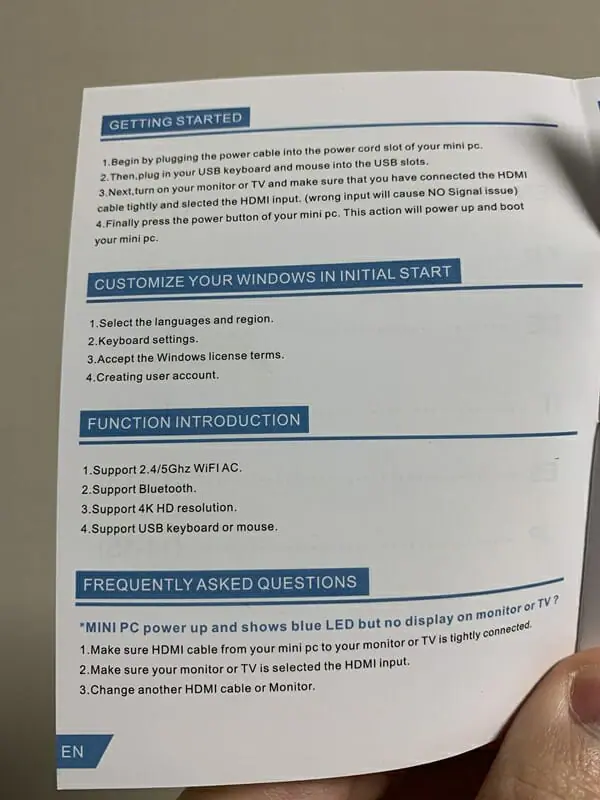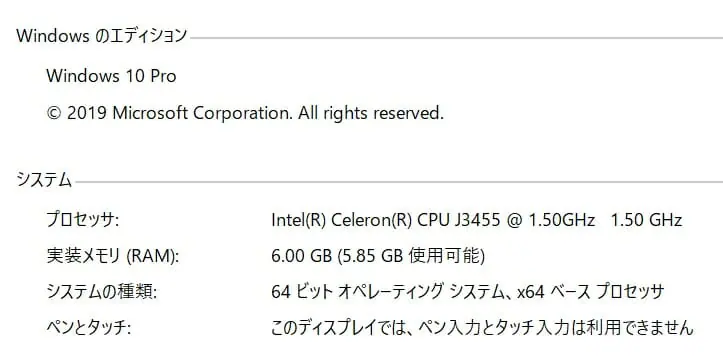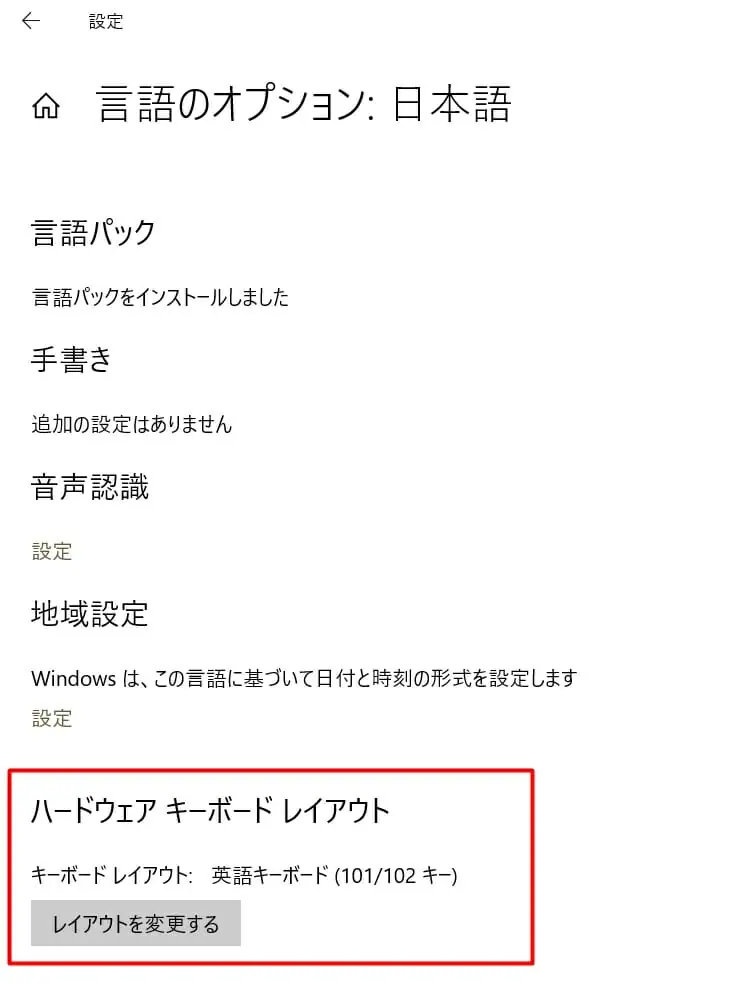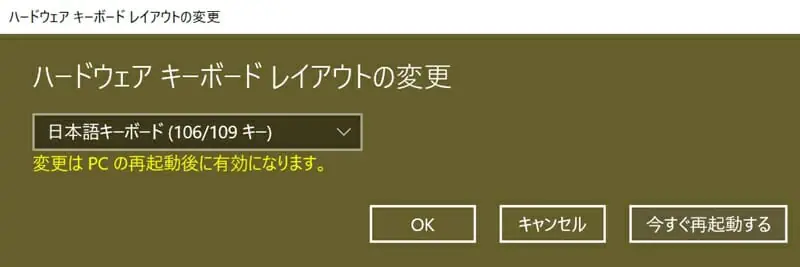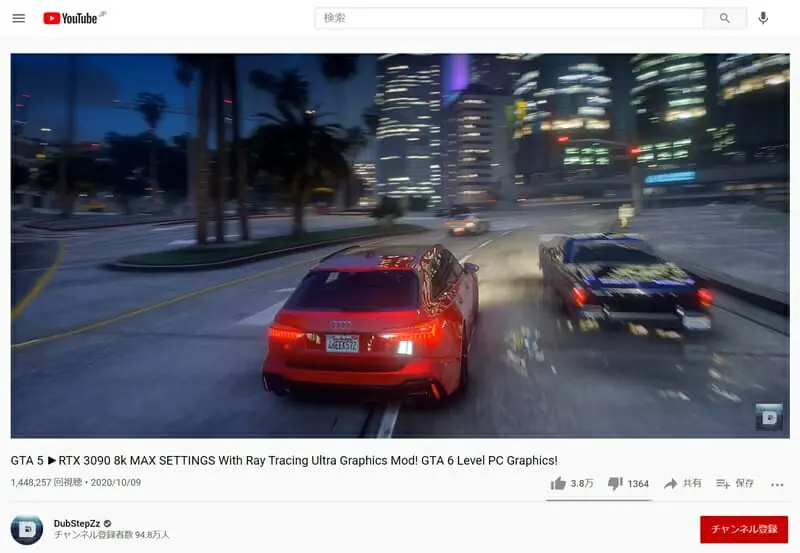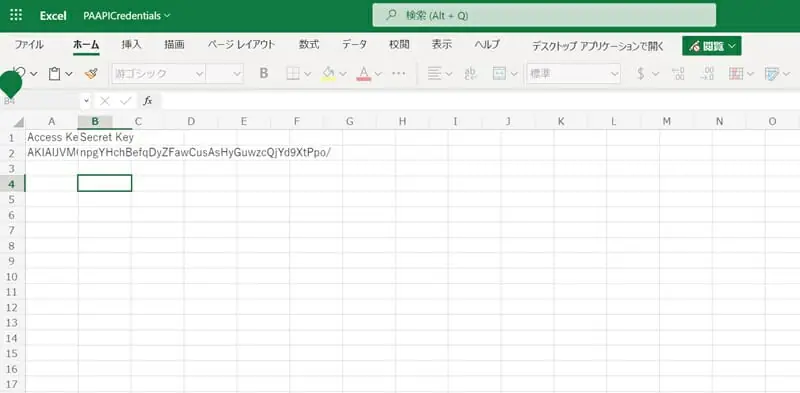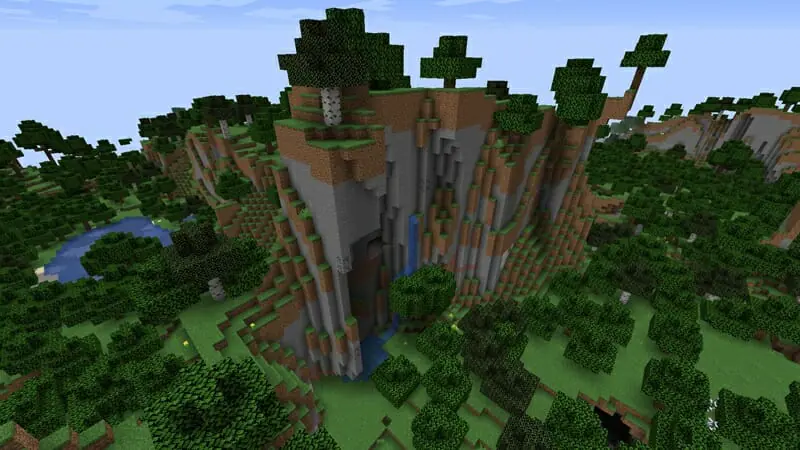- リモートワークやオンライン授業用のPCを購入したい!
- だけど出来るだけ出費は抑えたい...
新型コロナウイルスの影響により、最近では自宅で仕事を行う『リモートワーク』という働き方や、自宅で授業を行う『オンライン授業』という形態が広まりつつある。
これらを行うにあたり、必要となってくるのはもちろん "パソコン" だ。
しかし、普段から自宅でPCを利用する機会のない方にとっては、どのPCを選べば良いのか分からない方も多いだろう。
また、限られた時間のみしか使用しないにもかかわらず、あまりに高額な機種を購入することには躊躇する方もいるのではないだろうか。
そこで今回オススメするのは、リーズナブルな価格に対して、実用的なスペック(性能)を擁している超小型デスクトップPC『ACEPC Mini PC AK2』だ。
目次
超小型デスクトップPC『ACEPC Mini PC AK2』
今回紹介する『ACEPC Mini PC AK2』は、コンパクトな筐体に対し、仕事用から娯楽用まで、幅広い用途に対応できるスペックを擁したミニデスクトップPCだ。
| ブランド | ACEPC |
| CPUモデル | Celeron J3455 |
| OS | Windows 10 Pro |
| メモリ(RAM) | 6 GB |
| グラフィックス | Intel HD Graphics 500 |
| 色 | グレー |
| ストレージ | 128GB SSD |
| 対応解像度 | 最大3840×2160(4K) |
| 通信規格 | Wi-Fi-, Bluetooth |
| 本体サイズ | 14 x 14 x 4.8 cm |
| 本体重量 | 880 g |
14センチ角、880グラムというコンパクトな筐体に、実用的なスペックが詰め込まれたミニPCである。
CPUにはIntel Celeronを採用しており、メモリは6GBを搭載。OSにはPro版のWindows10が積まれている。
通信規格は Wi-Fi および Bluetooth に対応しており、機器とのワイヤレス接続が可能だ。
ストレージは満足度の高い128GB SSDが積まれており、必要に応じてHDD/SSDを増設することも出来る。
HDMI出力により、対応するモニターへの 4K(3840×2160)解像度出力が可能となっている。
▼高解像度の美しい映像メディアを楽しむことが出来る。
本体にはHDMIやUSB3.0など、一般的なデスクトップPCに見られる主要ポートがすべて搭載されており、幅広い外部機器への接続が可能だ。
▼有線LANポートが用意されているのは嬉しい。
▼プリンターやウェブカメラなど、ほとんどのPC周辺機器との接続が可能なため、ビジネス用途としても重宝する。
そして何より、付属のブラケットを使用することで、モニター裏に本体を設置することが可能となっている。
▼自宅のモニター・TVがデスクトップPCに早変わり。
このように、非常にコンパクトな外観とリーズナブルな価格に対して、プライベート・ビジネス用途の両方で実用的な設計がなされたミニデスクトップPC となっている。
本体および付属品
▼本体外箱。
▼フタを開けた様子。ミニPC本体がスッポリ収まっている。
▼内容物をすべて取り出した様子。
内容物一覧は以下の通り。
【内容物一覧】
- PC本体
- HDMIケーブル
- 電源アダプター
- 説明書
- ブラケット金具&ビス類一式
▼説明書は日本語未対応。だが、使い方自体は通常のPCと変わりないため、そこまで困ることはないだろう。
▼ミニPC本体。金属特有の光沢が見られるシンプルな見た目。
本体重量は約880グラムとなっているが、実際に手に持ってみると、想像以上の軽さに驚かされる。コンパクトな大きさも併せて、カバンなどに入れて持ち運んでも支障にはならないだろう。
▼本体正面。厚みは約4.8センチと薄め。
▼本体左側面。画像左から『USB2.0ポート』『USB3.0ポート×2』『マイクロSDカードスロット』『電源ボタン』が用意されている。
▼本体背面。画像左から『盗難防止穴』『3.5mmオーディオジャック』『LANポート』『HDMIポート×2』『USB2.0ポート』『電源ポート』が用意されている。
Wi-Fiだけでなく、LANケーブルによる有線接続にも対応している点はGOOD。
なお、背面上部のスイッチをスライドさせることで、本体上部のフタを開けることが出来る。
内部には2.5インチまでのHDD/SSDを後付けすることが出来るスロットが用意されている。
本機にはデフォで128GB分のストレージが搭載されているが、もしも不足を感じた場合は、自身で後付けすると良いだろう。
▼本体底部。排熱口が開いている。
このように、コンパクトな筐体に十分なポートが搭載されている。
特にUSBポートが計4つ用意されている点は、個人的に嬉しかった。ミニPCはUSBポートの数が犠牲にされがちだが、本機であれば多少余裕をもって外部機器との接続を行うことが出来る。
仕事目的の場合でも問題なく機能するだろう。
起動~セットアップまで
本機の起動~セットアップまでの様子について紹介する。
まずは通常のPCと同様に付属のHDMIケーブルと電源ケーブルを接続しよう。
▼実際に接続した様子。私の場合、ほかに有線のキーボード&マウスもUSBポートへ接続している。
▼マウス&キーボードを接続するとこの通りケーブルだらけになってしまうため、可能であればBluetooth対応機器の接続をオススメする。
▼起動時の様子。セットアップは通常のWindows10の場合と同様だ。
▼マウスと比べてもこの小ささ。置き場所に困ることはないだろう。
▼スペック表。
なお、本機を初めて起動した時点では、キーボード設定が英語仕様となっており、変換キーを利用することが出来ない。
そのため、初起動時はまず『設定』⇒『言語のオプション』より、日本語キーボード設定に変更しよう。
それでは、実際に使用した感想ついて紹介していく。
一般的なパフォーマンスは快適
まずはウェブブラウジングや動画視聴、Officeソフトの利用など、一般的な用途に使用した際のパフォーマンスを確認した。
まずはウェブ閲覧時だが、基本的にはスムーズで快適に閲覧することができた。スクロール時や画像読み込み時にもカクつきは見られず、ストレスを感じることはなかった。
▼画像が多めのサイトでもスムーズに表示される。
また、4K解像度に対応しているため、細かな文字でも鮮明に閲覧することが出来ていた。
続いて動画視聴時について。
YouTubeやネットフリックスなどのサイトでいくつか動画を視聴したが、こちらも問題なく快適に映像を楽しむことが出来た。
▼4K解像度に設定した場合でも、問題なく再生できる。
ただし、4K解像度で重めの動画を視聴した際は、再生中に若干のカクつきが見られることがあった。
視聴に支障をきたすレベルではないものの、さすがにミドルスペック級以上のPCと同じくらいのパフォーマンスを期待しない方が良いだろう。
そしてエクセルなどのOfficeソフトを使用した際のパフォーマンスについても確認した。
重めのOfficeソフトを利用した場合でも、基本的に快適な作業を行うことが可能であった。
▼仕事用としても十分活用できるパフォーマンス。
以上の通り、ウェブブラウジング・動画視聴・作業用ソフトウェア利用など、一般的な用途においては快適なパフォーマンスが実現できていることを確認できた。
ただ、4K出力時において、負荷がかかった場合に多少のカクつきが見られることがあった。
もしも気になる方は、解像度設定を1920×1080(フルHD)に変更することで、より快適なPC利用が可能になるだろう。
PCゲームはちょっとキツい
続いて、PCゲームをプレイした際のパフォーマンスについても確認してみた。
今回は『FF14ベンチマークテスト』および『マインクラフト(java版)』でテストを実施。
FF14ベンチマークテスト
まずは『FF14ベンチマークテスト』の結果について。
各種設定を最低まで下げたにもかかわらず、『設定変更が必要』という結果になった。
グラフィックスあオンボード出力であるため、さすがにFF14レベルのPCゲームを快適に遊ぶことは出来ないだろう。
マインクラフト(java版)
続いて『マインクラフト(java版)』プレイ時について。
軽量化MODである『Optifine』を導入した状態でワールドに入ってみた。ウィンドウの大きさは1920×1080、描画距離は普通に設定。
結果としては、平均10~15fpsほどしか出力できていなかった。
普通に歩いているだけでカクつくため、お世辞にも快適なパフォーマンスであるとは言えない。
以上から、本機でPCゲームを遊ぶのは正直キツいと言わざるを得ないだろう。
もしも同様のミニPCでゲーミングも行いたい方は、以前の記事で紹介した『MINISFORUM X35G』の購入をオススメする。
▼FF14レベルでもある程度遊ぶことが出来るスペックを誇るミニPC。
-

-
『MINISFORUM X35G』レビュー!手のひらサイズの小型デスクトップPC
最近では、手のひらサイズの超小型デスクトップPCが数多く出回っています。 しかし多くの超小型PCは、サイズの軽量化を図るあまり、スペックを犠牲にしている製品が多いことも事実です。 そこで今回は、ミニデ ...
続きを見る
動作音は比較的静か
製品内部には、熱を逃がすためのファンが内蔵されており、負荷のかかった場合には高速で回転し始める。
通常時であれば、本機の動作音は全くと言って良いほど聞こえてこないが、負荷のかかった場合にはファンが高速で回転し始め、少々高めのキーンという音が聞こえるようになる。
しかし、個人的にはそこまで気になるほどの音の大きさではない。全くの静音環境では目立つかもしれないが、モニター・TVなどの裏に設置した場合であれば、周囲の環境音に紛れるため、そこまで気になるレベルではない。
長時間利用でも熱の問題はナシ
最後に、長時間利用を続けた際の熱についても確認してみた。
本機を6~7時間ほど連続使用した後に、本体を触れてみたが、ほんのりとした温かさを感じるのみであった。
元々熱を持ちづらい設計なのか、優秀な排熱機構が搭載されているのかは不明だが、いずれにせよ長時間の連続使用じでも、本体の熱をそこまで気にする必要は無いだろう。
『ACEPC Mini PC AK2』のまとめ
 今回紹介した『ACEPC Mini PC AK2』について、特長をまとめると以下の通りだ。
今回紹介した『ACEPC Mini PC AK2』について、特長をまとめると以下の通りだ。
良かった点
- リーズナブルな価格
- 軽くてコンパクトな筐体デザイン
- 充実した実用的なポート類
- ウェブブラウジング・動画視聴・作業用ソフト使用などは快適
- ファンの回転音はそこまで気になるレベルではない
- 連続使用時も熱を持ちづらい
悪かった点
- 説明書が日本語未対応
- PCゲームのプレイには向かない
- 初起動時はキーボード設定の見直しが必要
上記の通り、リーズナブルな価格とコンパクトな筐体に対して、非常に実用的なスペックを擁するオススメのミニPCとなっている。
ウェブサイト閲覧・メディア視聴・作業用ソフト使用など、一般的なPC用途においては十分快適に動作することが確認できた。
一方で、PCゲームのプレイには向かないため、ゲーミング用に購入を検討している方にはオススメしない。
リモートワークやオンライン授業用に手ごろなPCを探している方には、ぜひオススメしたい一品だ。
▼こちらの記事もオススメ
-

-
『CHUWI LarkBox』レビュー!手のひらサイズのデスクトップPC
最近では小型化技術の進歩により、手のひらサイズで従来のデスクトップPC並みの性能を実現した "ミニPC" が多く出回るようになってきた。 中でも『CHUWI LarkBox』は、世界最小クラスのコンパ ...
続きを見る
-

-
『MINISFORUM X35G』レビュー!手のひらサイズの小型デスクトップPC
最近では、手のひらサイズの超小型デスクトップPCが数多く出回っています。 しかし多くの超小型PCは、サイズの軽量化を図るあまり、スペックを犠牲にしている製品が多いことも事実です。 そこで今回は、ミニデ ...
続きを見る